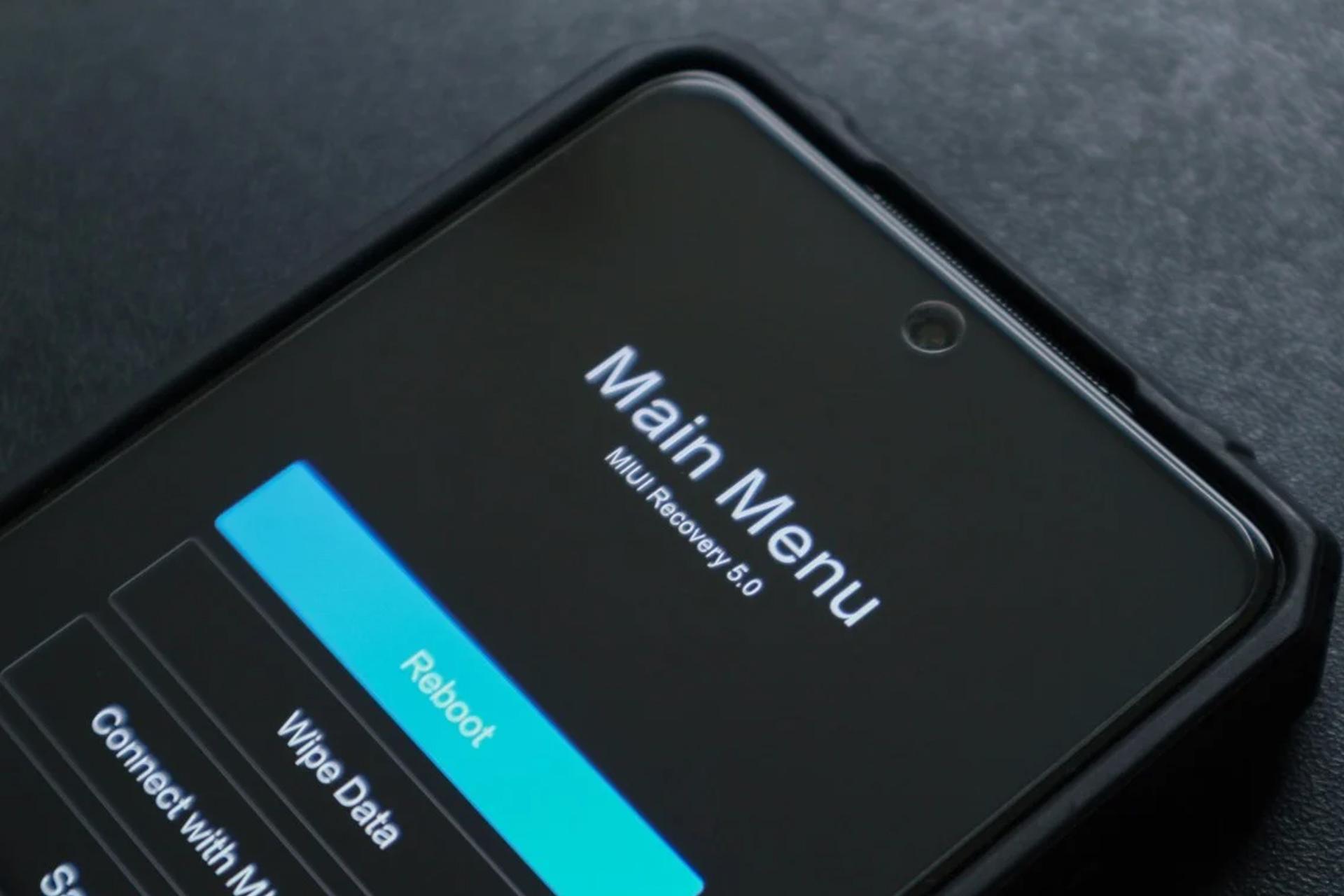Das Problem mit der MIUI Recovery 5.0-Schleife ist ein häufiges Problem, mit dem einige Xiaomi-Benutzer konfrontiert sind und das typischerweise bei MIUI-Updates oder -Installationen auftritt. In diesem Artikel werden verschiedene Methoden zur Behebung dieses Problems beschrieben, wie Sie das Xiaomi-Hauptmenü verlassen können, und es werden Schritt-für-Schritt-Anleitungen für jeden Ansatz bereitgestellt. Es ist wichtig zu beachten, dass, wenn keine der Methoden funktioniert, möglicherweise ein Hardwareproblem mit Ihrem Gerät vorliegt. In diesem Fall wird empfohlen, professionelle Hilfe in Anspruch zu nehmen.
Sideload-Methode zur Installation des Standard-ROM über MIUI Recovery
Sie können Xiaomi ADB- oder Mi Flash Pro-Anwendungen verwenden, um die Sideload-Methode zu verwenden. Während Mi Flash Pro über eine Benutzeroberfläche verfügt, können Sie mit Xiaomi ADB das Seitenladen über die Befehlszeile durchführen. Wir haben bereits einen Leitfaden darüber geschrieben So verwenden Sie Xiaomi ADB in der Befehlszeile. Hier sehen Sie Schritte zum Seitenladen des Standard-ROMs mit Mi Flash Pro.
- Laden Sie die neueste Version von Stock ROM für Ihr Telefon herunter miuidownload.com or MIUI Downloader-Anwendung.
- Holen Sie sich die neueste Version von Mi Flash Pro von der offiziellen Website
- Installieren und öffnen Sie Mi Flash Pro
- Melden Sie sich bei Ihrem Mi-Konto an
- Halten Sie die Lautstärke- und Einschalttaste 30 Sekunden lang gedrückt. Dadurch wird Mi Recovery erneut geöffnet
- Tag auswählen Verbinden Sie sich mit Mi Assistant mithilfe der Lautstärketasten
- Verbinden Sie Ihr Xiaomi-/POCO-/Redmi-Telefon über ein USB-Kabel mit dem PC
- Wechseln Sie in Mi Flash Pro zur Registerkarte „Wiederherstellung“.
- Wählen Sie Ihre Stock-ROM-Datei aus
- Klicken Sie auf die Flash-Taste
- Warten Sie, bis der Flashvorgang abgeschlossen ist
Versuch eines Zurücksetzens auf die Werkseinstellungen
Wählen Sie im MIUI-Wiederherstellungsmodus die Option „Daten löschen“. Bestätigen Sie die Aktion, indem Sie „Alle Daten löschen“ auswählen. Wählen Sie nach Abschluss des Zurücksetzens auf die Werkseinstellungen die Option „Neustart“.
Stock-ROM über Fastboot flashen (Bootloader-Entsperrung erforderlich)
Stellen Sie sicher, dass Ihr Xiaomi-Gerät über einen entsperrten Bootloader verfügt. Befolgen Sie die offiziellen Anweisungen von Xiaomi, um den Bootloader zu entsperren. Wir haben bereits zuvor eine Anleitung zu diesem Prozess erstellt. Sie können das Standard-ROM über Fastboot flashen, indem Sie die folgenden Schritte ausführen Flashen des Standard-ROM mithilfe der Fastboot-Anleitung.
Ich suche Garantieunterstützung
Wenn für Ihr Xiaomi-Gerät noch Garantie besteht, prüfen Sie die von Xiaomi bereitgestellte Garantiezeit und -bedingungen. Wenden Sie sich an den Kundensupport von Xiaomi, um Hilfe zum Problem mit der MIUI Recovery 5.0-Schleife zu erhalten. Sie geben möglicherweise spezifische Anweisungen oder empfehlen, Ihr Gerät zur Reparatur oder zum Austausch einzusenden.
Installieren des Standard-ROM über den Notfall-Download-Modus (EDL).
Sie benötigen ein autorisiertes Xiaomi-Konto, um das Standard-ROM aus dem EDL-Modus zu installieren. Sie finden dieses autorisierte Konto bei örtlichen Telefonreparaturhändlern. Sie können die Schritte zur Installation des Standard-ROM im EDL-Modus gegen hohe Gebühren in örtlichen Telefonreparaturwerkstätten durchführen.
Das Problem mit der MIUI Recovery 5.0-Schleife kann frustrierend sein, es gibt jedoch mehrere Methoden, es zu lösen. Indem Sie die in diesem Artikel beschriebenen Schritte befolgen, können Sie versuchen, das Problem selbst zu beheben. Denken Sie daran: Wenn keine der Methoden funktioniert, kann dies auf ein Hardwareproblem hinweisen. Es wird empfohlen, professionelle Hilfe in Anspruch zu nehmen.